こんにちは!
かもしかです。
私は家計簿に悩んだ末に、今では自作のエクセル家計簿で家計管理をしています。
エクセル家計簿にしてから家計管理がどんどん楽しくなって、今では、かもしかのエクセル家計簿の書籍を出版するまでになりました。
まずは簡単に自己紹介させてください
自作のExcel家計簿の作り方を書籍化するほどの、Excel家計簿愛用者です
Amazonで出版した書籍は月平均5000ページほど読んで頂いています
このブログは私が大好きなExcel家計簿に限らず、自分に適した家計簿を探す手助けをすることをモットーに家計簿の付け方や様々な家計簿を紹介しています
この記事では、私がおすすめするかもしかのエクセル家計簿の
- メリット
- テンプレート
- 家計管理の流れ
を解説します。
かもしかのエクセル家計簿のメリット
かもしかのエクセル家計簿のテーマは
シンプル ・ 身軽 ・ 自分らしく
です。
・シンプルに家計管理は全てエクセルに集約
・ストレスのたまる予算設定などルールで縛り過ぎない身軽さ
・アレンジ可能で自分のこだわりを反映できる
以上3つがかもしかのエクセル家計簿のテーマです。
かもしかのエクセル家計簿で家計管理をすることで、
これから紹介する2つの悩みを解消することができます。
家計管理の手間から解放される
基本的にエクセルだけで家計管理を行うため、現金振り分けや口座の複数管理などはしていません
日々の支出や収入を入力するだけで、収支の計算や予算管理、費目ごとの集計、資産の把握、グラフ化などの面倒な作業を全てエクセルが行ってくれます。
家計管理の手間を極力なくすことで、お金と同じくらい大切な時間を増やして、
その時間で副業やスキルアップをして収入を上げるなど、家計を根本から改善することに労力をかけることができます
かもしかのエクセル家計簿なら最小限の手間で家計管理ができます

もちろん、お金を使いすぎてしまう人は、袋分けして現金管理などを組み合わせてもいいと思います
ただ、慣れてきたら徐々に手間を減らしてシンプルにするのがおすすめです
家計管理をExcelに集約する
現金の振り分け方や口座の使い分けなどルールを増やすことが、悪いわけではありません
ただ、家計管理のルールを最初から細かく決めすぎると、「こうしなきゃ」という意識が強くなりすぎて、
少しうまくいかないだけで「自分には向いていない」と感じてしまうことがあります。
「口座を何個使って」「予算はこう組んで」「先取り貯金をして」など、すべてを完璧にやろうとすると、
どれか一つでも崩れた瞬間にモチベーションが下がり、
結果的に家計簿そのものをやめてしまうことになりかねません。
「かもしかのエクセル家計簿」は、手間がかからず高機能でアレンジも可能な、
どんな管理方法にも合う万能出汁のようなものです。
まずはこの家計簿をベースに家計の状況を把握して、
そこから自分に合った予算の立て方や現金管理の仕組みを少しずつ加えていくのがおすすめです。
料理で味を見ながら少しづつ調味料を足すように、家計管理も少しずつ調整していく方が、
長く続けやすく、貯金できる家計簿になると思っています
最終的に家計管理や資産管理をExcelだけで一元化できれば、
・家計簿が変わって今まで付けてきた家計データがなくなってしまうことがない
・毎年、家計簿を買い替える必要がない
・ライフスタイルの変化に応じて家計簿をアレンジしていける
・今での家計管理の頑張りが全て残っているので、家計管理のモチベーションが上がり楽しくなる
・数年間の家計のデータが貯まれば、徐々に生活レベルが上がっていないかチェックできる
・Web版のExcelなら無料で、買い切り版のExcelなら初期費用だけで、
追加コストなく一生使い続けることができる
・無職、無収入、年金生活など、どんな状況でも家計簿を続けていける
少し上げただけでもこれだけのメリットがあります
お金の不安を減らす
家計簿のもう1つの目標は、「お金の不安を減らす」ことです。
お金の不安を減らすためには、「家計の過去・現在・未来」について知ることが大切です。
- 過去・・・過去の支出を見直して、無駄な支出がないか分析する
- 現在・・・収入や支出、黒字か赤字か、現在の総資産を把握する
- 未来・・・将来に必要なお金や、今の資産で何年生活できるの試算する
多くのお金の不安は、「家計の過去・現在・未来」の3つのことを知ることで解消できると考えています。
かもしかのエクセル家計簿では、この3つの視点で家計の状態を知ることができます。

何でも知らないままだと不安だけど、具体的に知ることができたら不安は和らぎます
おすすめのテンプレートを紹介
エクセル家計簿のテンプレートがどんなものなのか簡単に説明します。
かもしかの家計簿には↓のような表があります。
- 記録表
- 集計表
- 価値分類表
- 資産記録表 , 資産表
- 特別費管理表
- 予算表
順番に解説します
記録表=収支を記録する表
毎日の収支を下のような形で記録表に入力します。
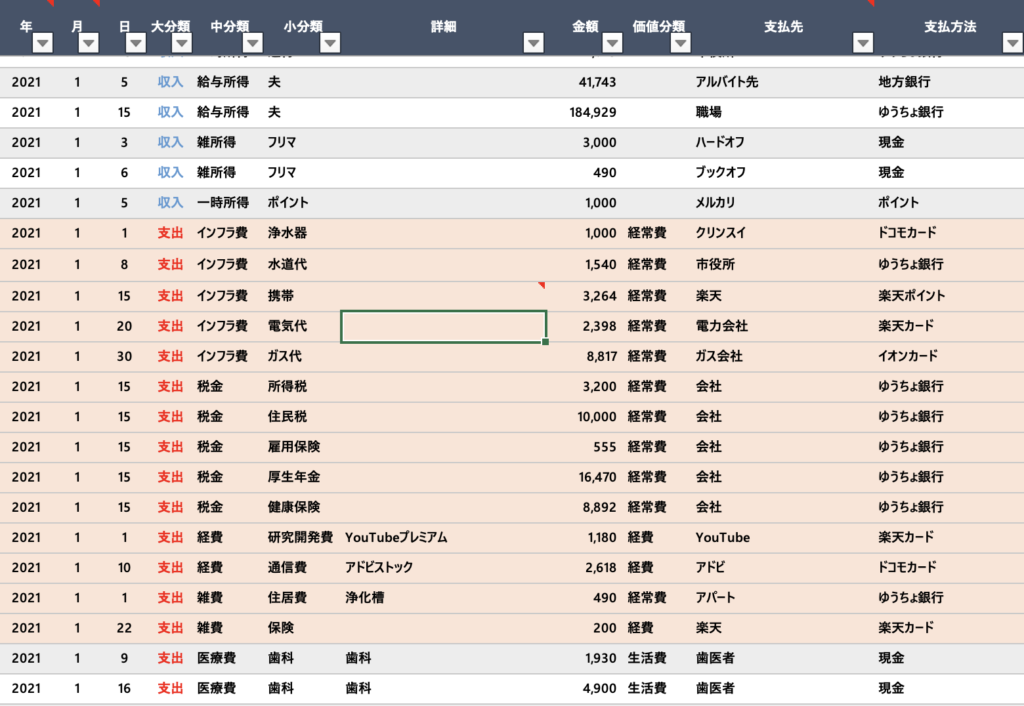
記録表がかもしかの家計簿の最も大切な表です
ここに支出や収入を入力することで、様々な表を自動作成することができます
私が入力している項目は11個です
年・月・日
大分類・中分類・小分類・詳細
金額
価値分類
支払先・支払方法

入力項目が多くて面倒という方は、必要ないと感じる項目は入力しなくても大丈夫です!
ただ、この入力項目は、前のものをコピペしたり、リスト化して選択肢から選ぶだけで入力できるので、ほとんど手間はありません
集計表=費目ごと集計した表
先程の記録表とエクセルのピポットテーブル機能を使えば、この集計表は自動で作成されます。
このピポットテーブル機能がかもしかの家計簿の肝になります。

初めて聞くと難しそうと感じるかもだけど、びっくりするほど簡単なので安心してください!
集計表↓
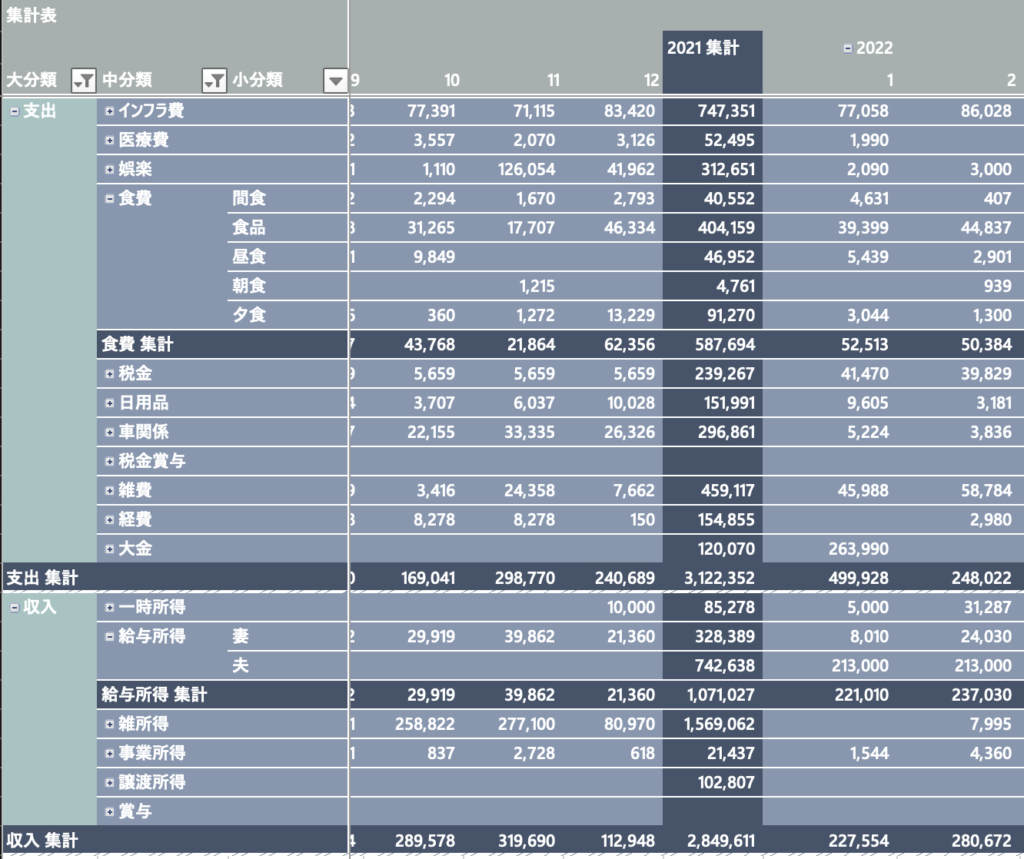
集計表を見れば、一か月で何にいくら使ったのかが一目でわかります。
集計表のメリットや機能を深掘りした記事は↓になります
価値分類表=自身の生活レベルを知るための表
集計表は、食費や日用品など物やサービスの種類で支出を分類しますが、
価値分類表は、経常費や生活費など自分の価値観で支出を分類します。
どちらの表も記録表に入力すれば、ピポットテーブル機能で自動作成されます
↓価値分類表
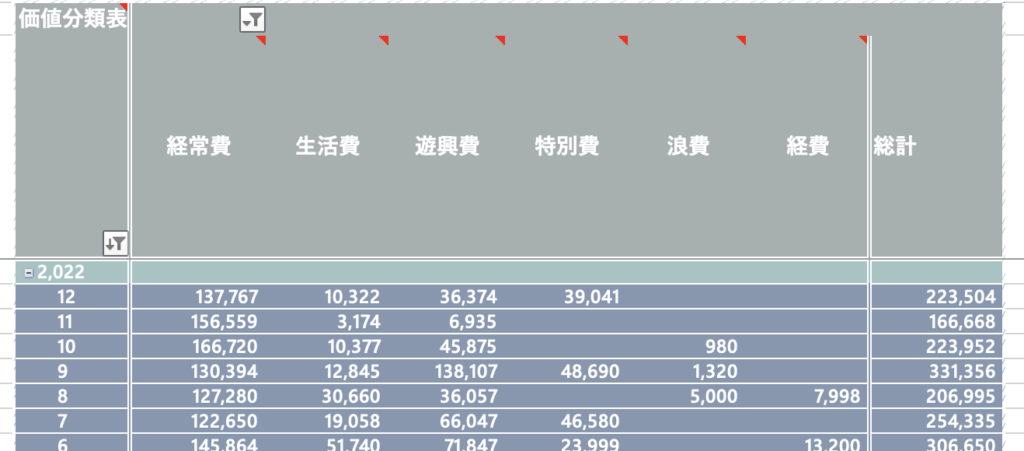
価値分類表の基本となる4つの項目を紹介します。
- 経常費・・・毎月の生活に欠かせない支出
- 生活費・・・なくてもいいけどあった方がラクな支出
- 遊興費・・・旅行や趣味など幸福感を感じられる支出
- 特別費・・・税金、車検、旅行、家具家電など毎月ではない不定期でかかる支出
同じ食費でも、スーパーで買う食料品なら経常費、旅行中なら遊興費など別の費目になります
価値分類表を作っておくと、
経常費を見れば、生活に絶対必要な金額がわかるので将来の試算がしやすかったり、
生活費を見れば。節約できる支出も一目でわかります

集計表とは違い、少ない費目で家計全体をシンプルに把握できるので、
集計表と価値分類表どちらも作るのがおすすめです
価値分類表の使い方は↓の記事で深掘りしています
資産表=現在の総資産を知るための表
資産表を作るには、月に1回、資産記録表に銀行預金、現金、株などの有価証券、ポイントなどを全て書き出します。
また、資産だけではなく、クレジットカードの未払金や車のローンなど負債も書き出します。
資産記録表からピポットテーブル機能を使って。資産表を作成します。
↓が資産記録表です
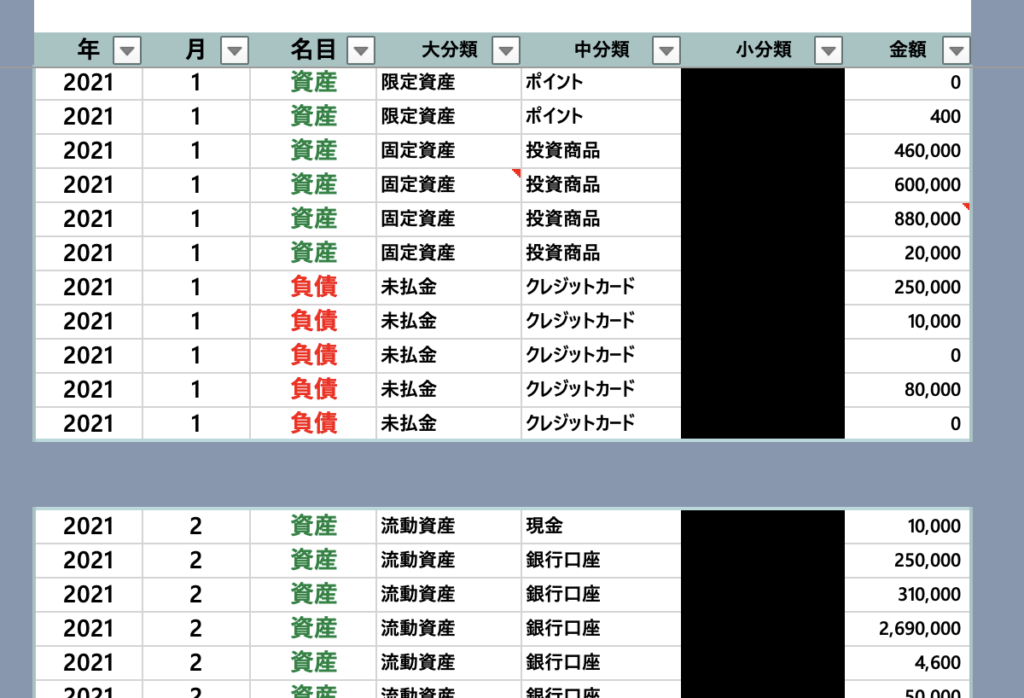
↓が資産表です(他にも純資産表と純資産推移グラフも同時に作成しています)
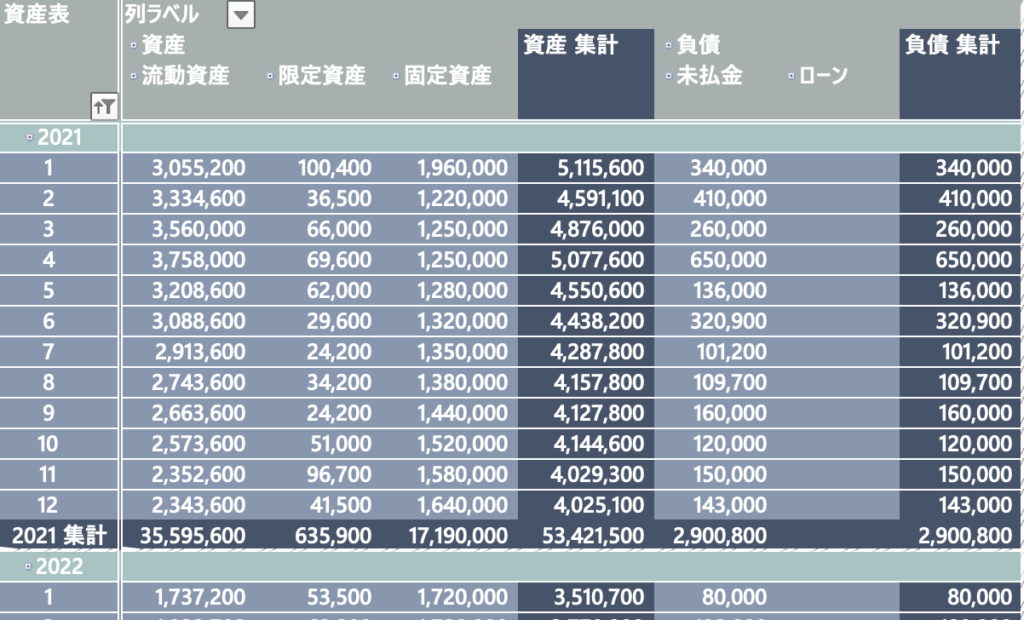
純資産表↓(純資産は資産から負債を引いた金額です)
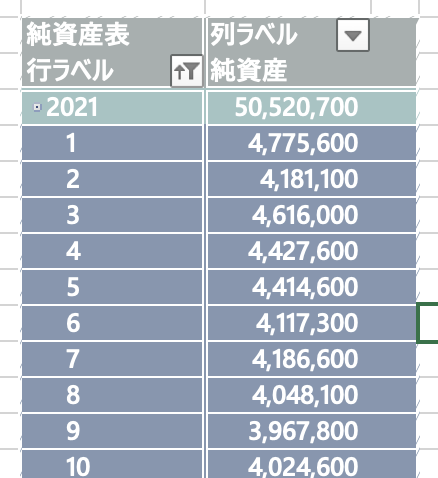
純資産推移グラフ↓
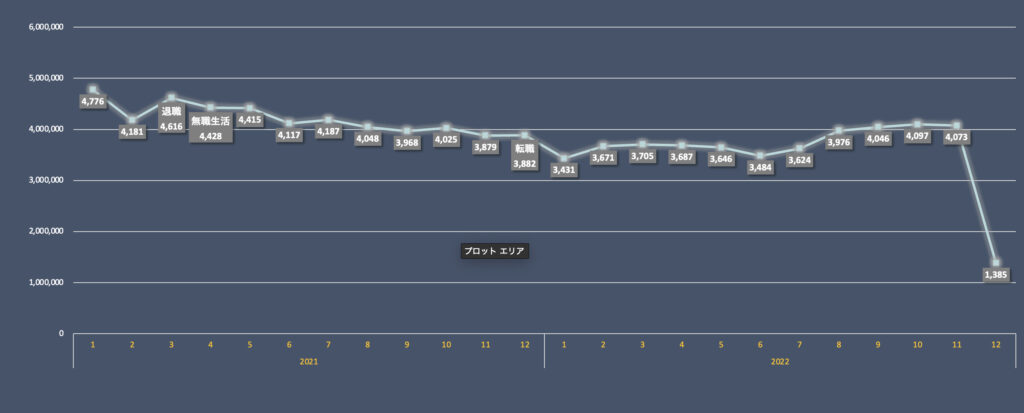
この表を作成することで、現在の総資産や、資産から負債を引いた純資産(資産ー負債=純資産)がわかります。
家計簿で毎月の収支出すだけでなく、総資産を把握することで、
・資産の中でいくら投資にまわすか
・住宅ローンを組んでも問題ないか
・生活防衛費はいくらあるか
など安定した家計を維持したり、将来の見通しを立てるのに役立ちます
資産記録表や資産表のメリットは↓の記事で深掘りしています
特別費管理表=将来、必要になる特別費を把握するための表
特別費を一覧にできる表も作成しています
この表も記録表を作成することで自動的に作成することができます
特別費とは
毎月決まって発生するわけではない、年間の間に数回、あるいは年に一度発生する一時的な支出のこと
例:冠婚葬祭費、旅行費用、家電の買い替え、税金(自動車税、固定資産税)など
↓が特別費管理表です(家計簿のデザインは私が使っているものを載せています)
年を列に、月を行に配置して、前年の同じ月にどんな特別費があったかわかりやすいようにしています
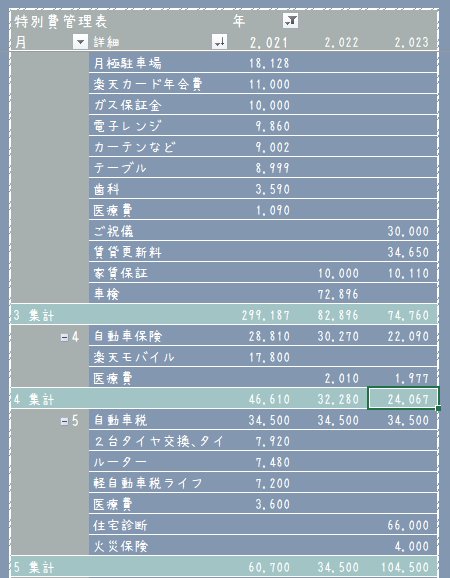
私は前年に払った特別費を見て、今年かかりそうな特別費を事前に把握して、急な出費にあたふたしないようにしています
特別費を事前に積立したい方にも使いやすい表です
↓のように記録表の「価値分類」の列を「特別費」と入力したものが特別費管理表に反映されます
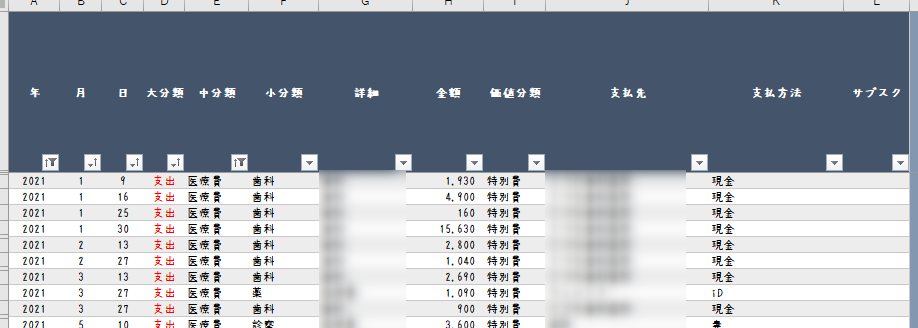
私の特別費の管理方法は↓の記事で解説しています
予算表=支出額を管理するための表
予算表は↓のような形で、月の予算だけでなく、
月の予算を合算した年予算も同時に確認することができます
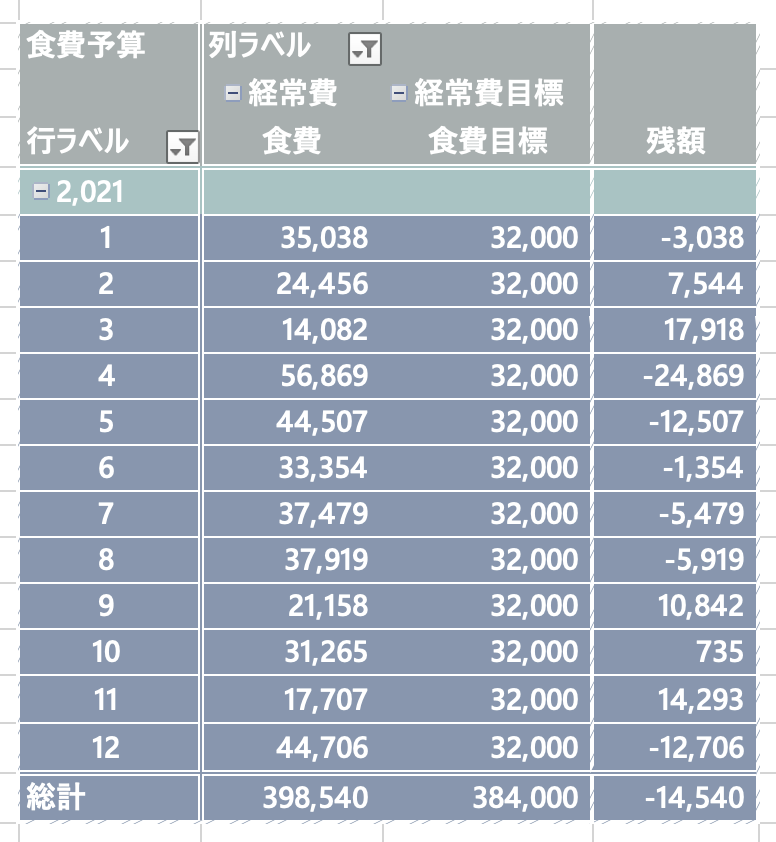
グラフで視覚的にもわかりやすいようにしています↓
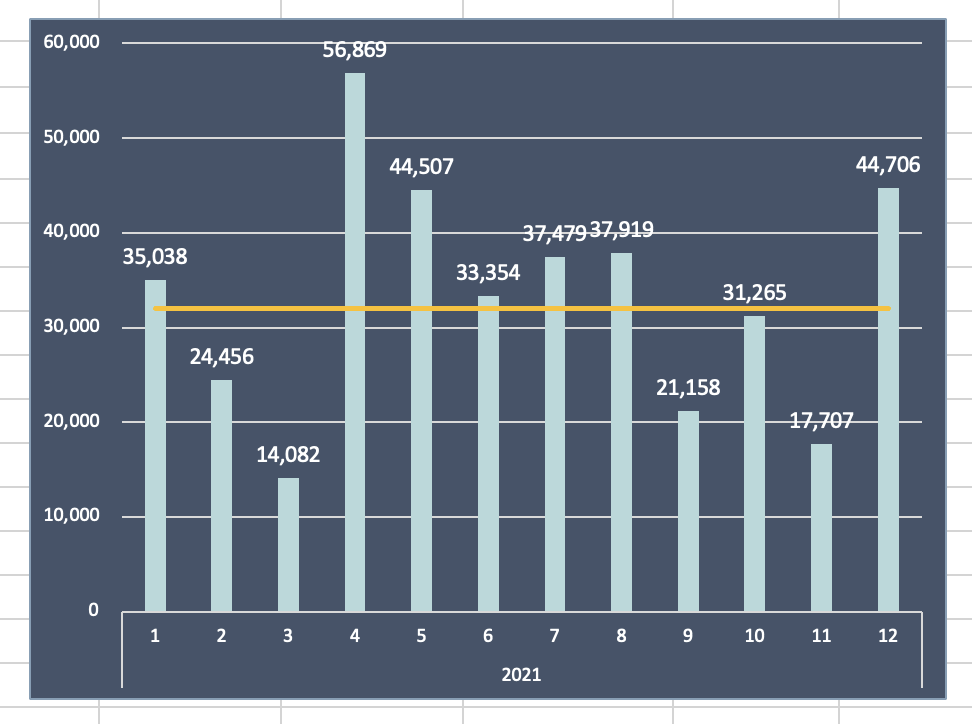
私の場合はだいたいこれくらいで収まればいいかなという感じでゆるくやっています
複数の費目を合わせた予算や1週間ごとの予算など、アレンジ次第で柔軟に予算管理できます
かもしかのエクセル家計簿の付け方
ここからはかもしかのエクセル家計簿での毎月の家計管理の流れを紹介します。
手順1.記録表へ入力
収入や支出が発生したら、記録表に入力します。
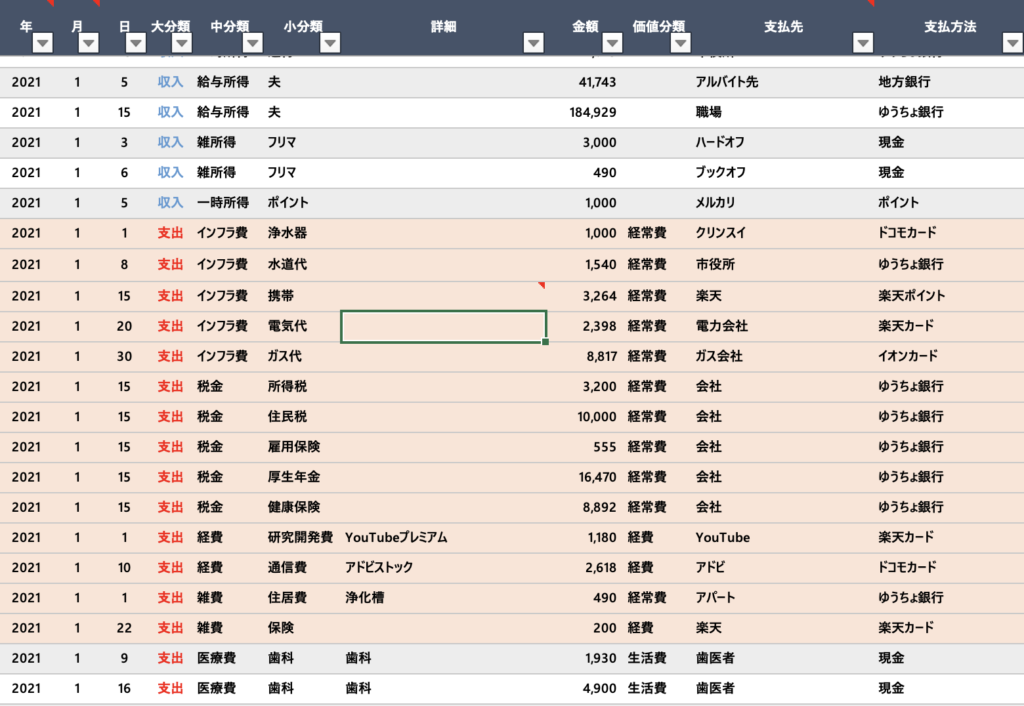
1行分が1つの支出データです。
記録表には、収入や支出を1行ずつ入力していきます。

エクセルの機能を使えば、入力を簡単に手間なくできます
手順2.集計表に反映
記録表に入力したら、入力したデータを集計表に反映します。
集計表で「右クリック」→「更新」をするだけで、記録表のデータが集計表に反映されます。
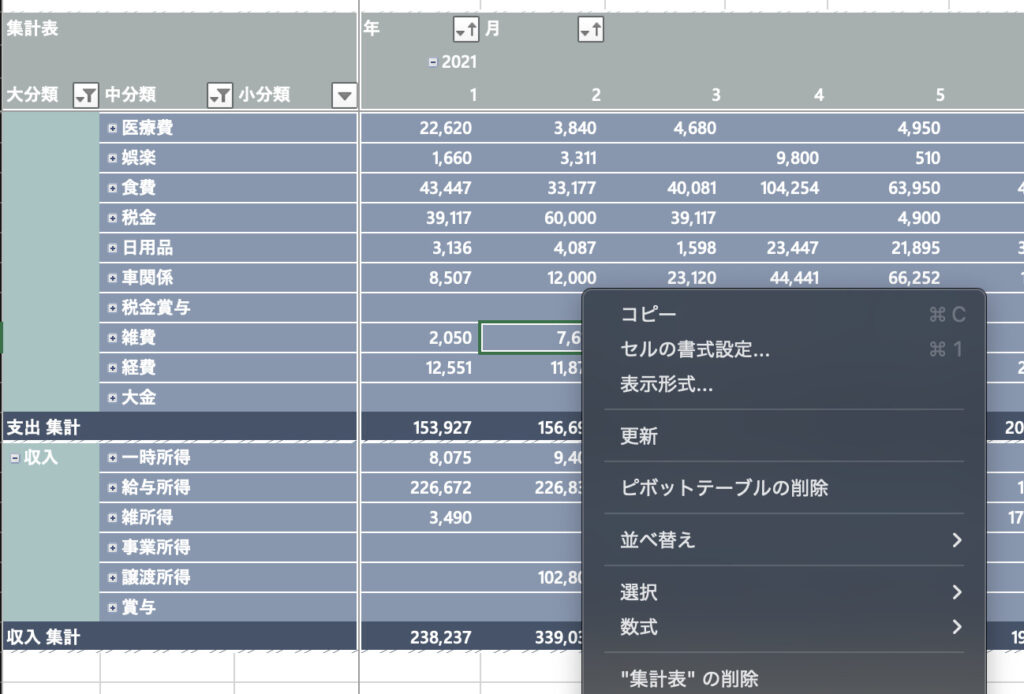
集計表は「食費」「日用品」など費目ごとに分類される表です
集計表で特定の費目の使いすぎがないか確認します
手順3.価値分類表に反映
価値分類表も「右クリック」→「更新」をするだけで、記録表のデータが価値分類表に反映されます。
(同じ手順で特別費管理表や予算表にも反映できます)
価値分類表は、自分の価値観で支出を分類する表です。
集計表は特定の費目を狭く深く分析
価値分類表は家計全体を広く浅く分析
できます
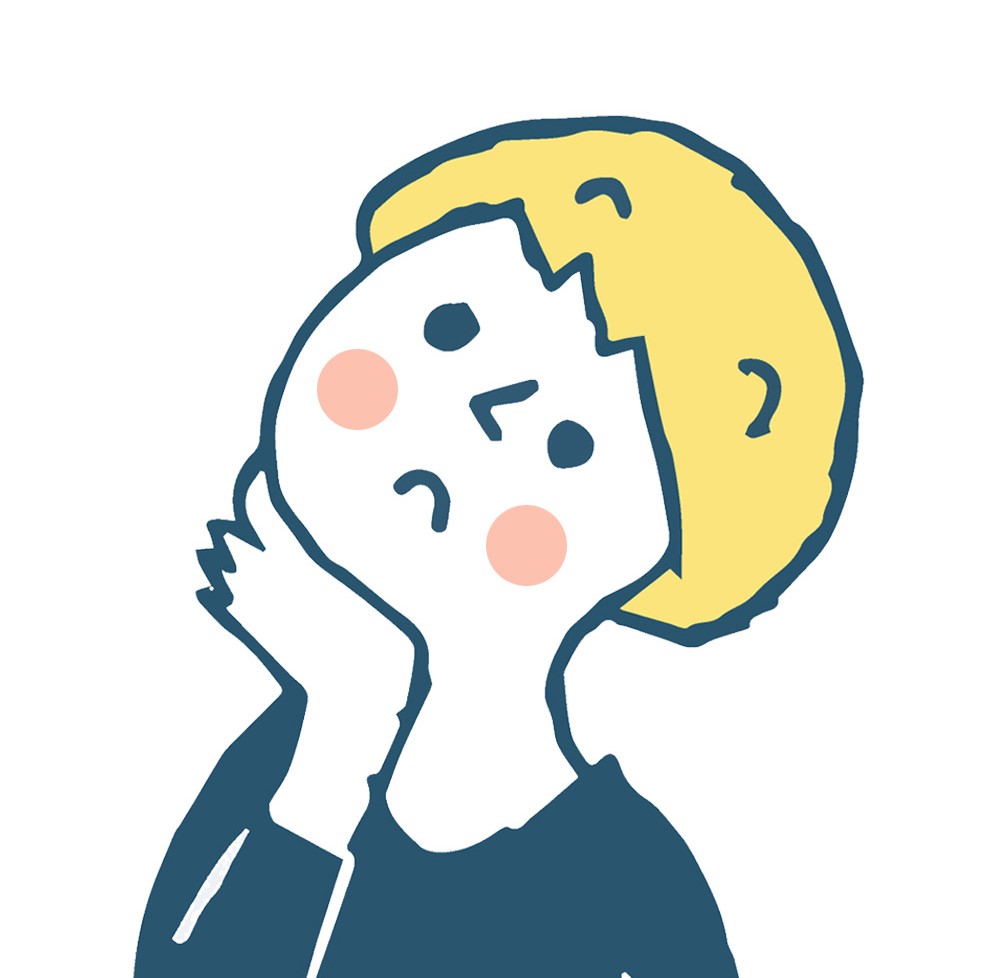
でも、集計表の支出総額を見れば、生活レベルはわかるんじゃないの?

集計表の支出総額だと、飲み会や旅行など高額の出費があった月は、その月だけ支出総額が増えてしまって、生活レベルの上昇に気づけなくなってしまいます
手順4.資産記録表に入力
毎月1回、資産記録表に全ての資産と負債を書き出します。
資産:現金、預金、株式、ポイントなど
負債:クレジットカード未払金、カーローン、住宅ローン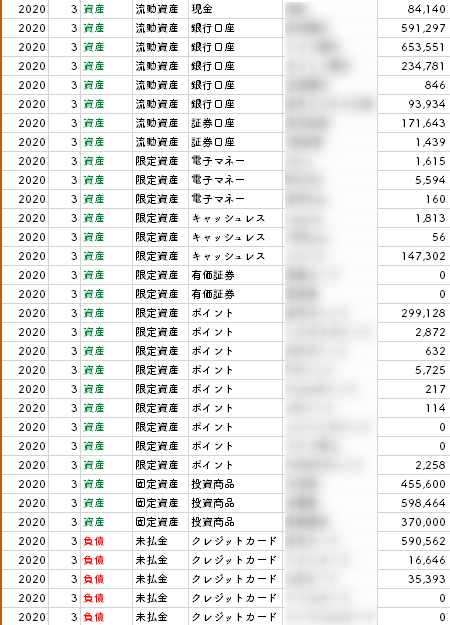
手順5.資産表に反映
資産記録表のデータを資産表に反映するのも、「右クリック」→「更新」で行います。
資産表を作ることで
- 純資産が増えているか
- 資産の中の現金と投資の配分は問題ないか
- ポイントなど有効期限のあるお金は消費できているか
などを確認します
資産表を作成することで家計全体の状態を把握でき、
グラフを作成することでモチベーションアップにもなります。
以上が、かもしかのエクセル家計簿の家計管理の流れです
家計管理でやることは2つだけです
・日々の支出や収入を記録表に入力
・月に1回、資産記録票に資産や負債を入力
この2つの作業だけで、一生使える家計簿を作成することができます
おすすめのテンプレートを作成するには
実際にかもしかの家計簿を触ってみたい方のために、
私が普段、家計管理している家計簿をそのまま公開しています
下のボタンからダウンロードできます
ちなみに、Excelソフトを持っていない方でもWeb版のExcelなら無料で使用することができます
Excelは無料で使えて機能も問題なし‼︎有料版との比較や利用方法を徹底解説
かもしかの家計簿のテンプレートは、ピポットテーブル機能を使えば、自作することも可能です
ただ、Excelの操作に不安があったり、すぐに使い始めたい方は作成方法を書籍や動画にまとめているので、そちらを参考にしてください
書籍や動画を利用すれば、Excel初心者でも、20分程で一生使える家計簿のテンプレートを作ることが可能です
最後まで読んで頂き、ありがとうございました!
私はExcel家計簿を付けていたおかげで、夫婦ともに無職になっても不安になりすぎることなく生活することができました
家計簿を付けていたおかげで夫婦共に無職になれた話
かもしかのExcel家計簿は
手書き家計簿よりも日々の入力の手間が少なく、過去の支出とも比較しやすく好きなようにデザインできる
家計簿アプリよりも家計の改善点がわかりやすく、集計方法や期間,予算,費目など柔軟に家計管理できる家計簿です
仮にExcelを持っていなくてもExcelソフトは無料で使うことができます
Excelは無料で使えて機能も問題なし‼︎有料版との比較や利用方法を徹底解説
書籍化した本だけでなく、すぐに使えるテンプレートや作り方を動画でわかりやすくまとめた動画コンテンツもリリースしました
気になる方は⬇の記事を参考にしてください
以上です!
ありがとうございました!








コメント